Como resolver “Este ID Apple não é válido ou não é compatível” – Novo Método
Você encontra repetidamente o problema de Este ID Apple não é válido ou não é compatível em seu iPhone ou iPad? Aqui, listamos as soluções alternativas mais eficazes que ajudarão você a corrigir o erro ID Apple está incorreto em seu iPhone/iPad em apenas alguns minutos.
Com a maioria dos dispositivos iOS, você só precisa fazer login com o ID Apple uma vez durante a configuração do dispositivo, mas às vezes o dispositivo iOS pode solicitar que você insira os detalhes do seu ID Apple por motivos específicos. Mas se você esqueci minha senha do id apple, ou comprou um iPhone usado e o proprietário anterior não removeu ID Apple, você encontrará o problema do Este ID Apple não é válido ou não é compatível ou ID Apple bloqueado ou Este ID Apple ou senha está incorreto.
Portanto, se você está procurando maneiras viáveis de corrigir esse problema, estamos aqui para ajudá-lo. Neste guia, você aprenderá os principais métodos que o ajudarão a corrigir o erro Este ID Apple não é válido ou não é compatível ou este id apple não está ativo em seu dispositivo iOS sem complicações, mas antes de prosseguir, vamos ver por que esse problema ocorre!
CatálogoOcultar
Por que diz que meu ID Apple está incorreto?
Por que está dizendo que meu ID Apple está incorreto ou Este ID Apple não é válido ou não é suportado? Muitos usuários ficam confusos com esta questão e querem saber o motivo do Apple ID não funcionar. Geralmente, é porque você comprou um iPhone usado que está bloqueado para o ID Apple de outra pessoa ou pode haver um problema com o servidor da Apple. Se você é o proprietário original do iPhone e possui o recibo de compra, pode levá-lo à Apple Store física para obter ajuda. Caso contrário, você precisará entrar em contato com a pessoa que possui o ID Apple.
Então, o que fazer quando você tem um ID Apple está incorreto no iPhone/iPad? Aqui temos algumas soluções eficazes abaixo para ajudá-lo a resolver o problema Este ID Apple não é válido ou não é compatível com apenas alguns cliques. Então, vamos para a parte de correções deste guia.
O que fazer quando o ID Apple está incorreto?
Resolver o problema “este ID Apple não é válido ou não é compatível” no seu dispositivo iOS pode parecer bastante assustador, mas, na realidade, não é tão assustador quanto parece. Aqui, mencionamos uma lista das melhores soluções que ajudarão você a resolver o problema do ID Apple incorreto de maneira integrada.
1. Obtenha o proprietário original do ID Apple para inserir as credenciais de login
Por que meu iPhone não reconhece meu ID Apple? Também pode ser porque o proprietário anterior se esqueceu de remover o ID Apple se você comprou um iPhone usado. Então, como faço para entrar no iPhone enquanto há um ID Apple está incorreto ou não é válido no iPad ou iPhone? Geralmente, desde que você conheça o proprietário anterior, você pode contatá-lo e perguntar se ele pode ajudá-lo a inserir o ID Apple e os detalhes de login corretos, porque o ID Apple correto pode pertencer a eles.
Você não precisa navegar em nenhum menu ou configuração. Você só precisa inserir o ID Apple correto ou os detalhes de login, obtendo-o do proprietário original do ID Apple. Embora esse método para corrigir problemas incorretos do ID Apple pareça relativamente fácil, ele tem certas limitações, como nem sempre é possível encontrar e conectar-se ao proprietário original do ID Apple.
2. Recuperar seu ID Apple
Você pode encontrar o iPhone/iPad informando o Este ID Apple não é válido ou não é compatível, porque pode estar usando um ID Apple diferente, então o ID Apple não pode ser usado para desbloquear este iPhone ou iPad. Portanto, se você não consegue se lembrar do seu ID Apple real, existe uma maneira fácil de procurá-lo no site da Apple.
Siga as etapas abaixo para corrigir o problema ID Apple está incorreto:
Passo 1. Execute o site do Apple ID no navegador do seu PC.
Passo 2. Aqui, toque em “Esqueceu seu ID ou senha Apple? ”Link na página de login.
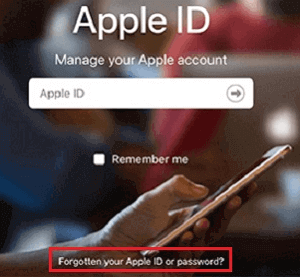
Clique em Esqueci seu ID Apple ou senha
Passo 3. A seguir, você verá um link que diz “procure”. Basta tocar neste link para encontrar seu ID Apple correto ou esquecido.
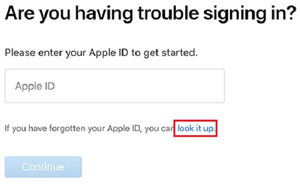
Clique em Procure
Passo 4. Na próxima página, digite seu nome, sobrenome e endereço de e-mail vinculado ao seu ID Apple. Mais tarde, clique no botão “Continuar” para encontrar seu ID Apple.
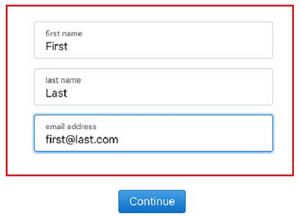
Insira os detalhes da sua conta
Depois de encontrar seu ID Apple correto, você poderá inseri-lo em seu dispositivo iOS quando solicitado. Esta solução para resolver o problema é bastante rápida, mas observe que ela não funcionará se você não tiver acesso ao ID de e-mail vinculado à sua conta Apple.
Desbloquear iPhone com erro Este ID Apple não é válido ou não é compatível em 1 clique
Se você tentou os dois métodos acima, mas ainda não consegue resolver o problema de “ Este ID Apple não é válido ou não é compatível” ou “este id apple não está ativo” ou ID Apple está incorreto, você precisa remover ID Apple para acessar seu iPhone/iPad. Devido à complexidade do sistema iOS, um desbloqueador profissional de ID Apple é essencial. AnyUnlock – iPhone Password Unlocker é o software completo de desbloqueio do iPhone que você não pode perder, que pode remover o Apple ID em minutos se o seu Apple ID ou senha estiverem incorretos. E como um desbloqueador completo, AnyUnlock é muito mais do que isso, ele também pode desbloquear a senha da tela do iPhone, remover bloqueio MDM, desbloquear bloqueio do SIM, remover bloqueio de ativação do iCloud, etc. Você pode verificar outros recursos do AnyUnlock abaixo.
- Remova o ID Apple de dispositivos iOS com um clique.
- Demore apenas alguns minutos para desbloquear o ID Apple.
- Compatível com todos os sistemas iOS.
- Conheça diferentes situações de desbloqueio. Taxa de sucesso garantida.
Baixar Grátis (Win) Compatível com Windows Baixar Grátis (Mac) Compatível com Mac
Baixar Grátis* 100% Limpo & Seguro
Agora, baixe AnyUnlock gratuitamente e siga as etapas abaixo para corrigir o problema ID Apple está incorreto.
Passo 1. Inicie AnyUnlock em seu computador. Clique na opção “Desbloquear ID Apple” na página inicial. Para remover o ID Apple, pressione o botão Iniciar à esquerda.
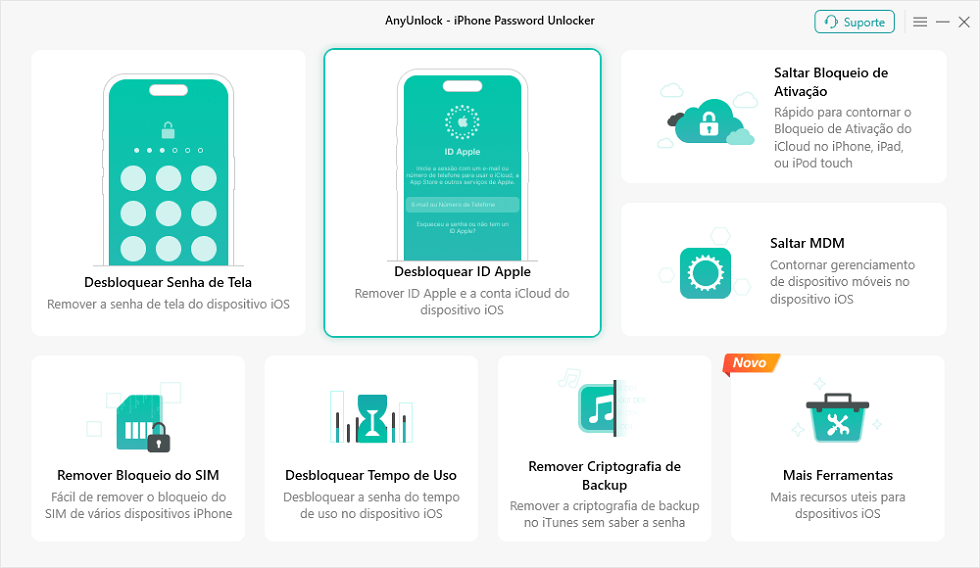
Selecionar Desbloquear ID Apple em AnyUnlock
3.Conecte seu dispositivo iOS a um computador Windows ou Mac usando um cabo USB. Quando o dispositivo estiver conectado com êxito, selecione a opção “Iniciar Agora”.
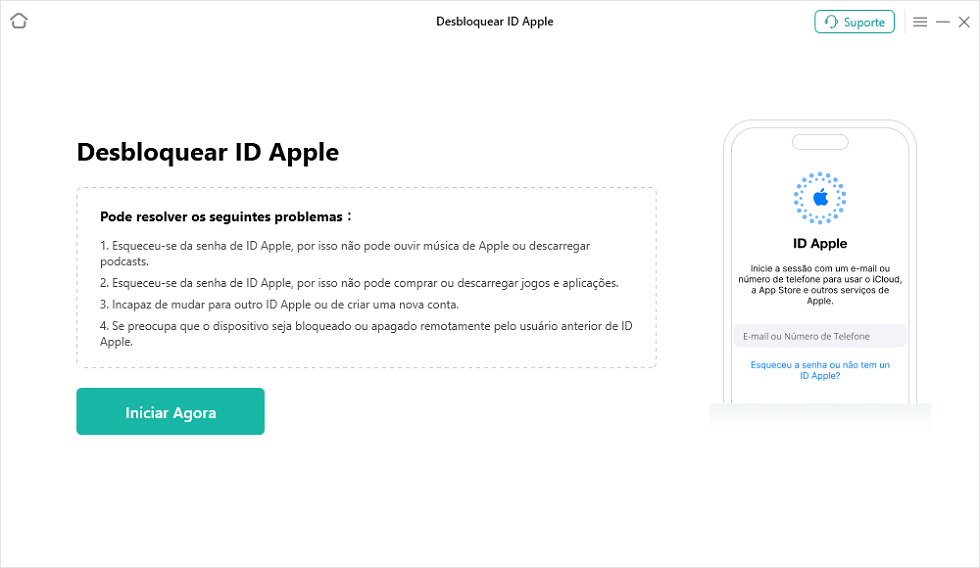
Clicar em Iniciar Agora para desbloquear ID Apple
3. Em seguida, AnyUnlock removerá o Apple ID automaticamente. Não desconecte seu dispositivo ou saia do AnyUnlock até que o processo seja concluído. E quando o processo de remoção for concluído, você verá a interface abaixo.
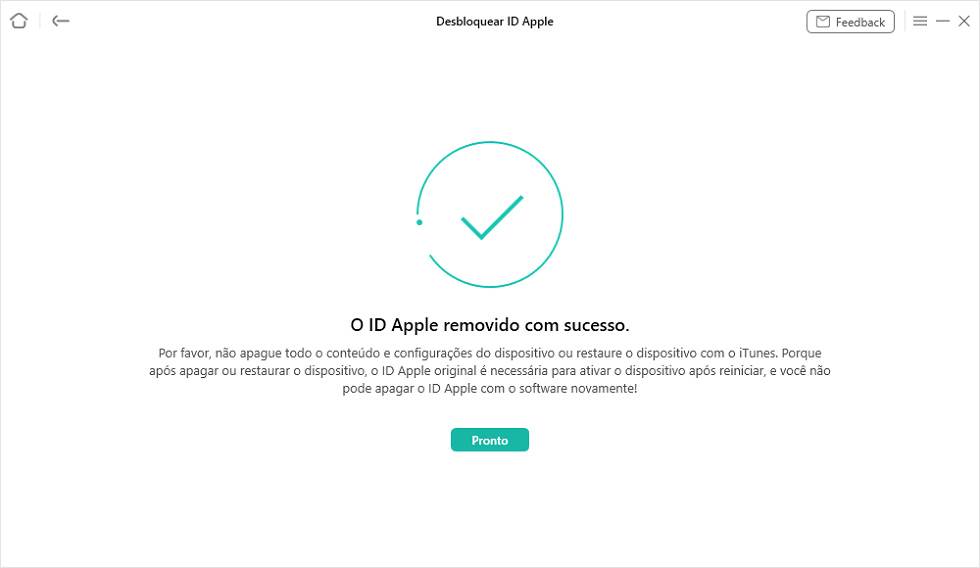
Desbloquear ID Apple com sucesso
Esta etapa se aplica a dispositivos que não possuem o Find My iPhone ativado. Se você já abriu o Find My iPhone, não se preocupe. Clique em Guia para ver como remover o ID Apple com o Find My iPhone ativado.
Perguntas Frequentes
Além de resolver o problema do ID Apple está incorreto, você pode ter outras dúvidas. Abaixo listamos as perguntas relacionadas mais frequentes, com respostas correspondentes.
Por que minha senha do ID Apple não funciona?
A senha do meu ID Apple não está funcionando por vários motivos. Normalmente, isso ocorre principalmente porque há alguns erros no servidor Apple ou porque seu ID Apple foi alterado. Também é possível que você tenha esquecido a senha correta do ID Apple.
Como remover o bloqueio de ativação sem Apple ID?
Muitas pessoas reclamam do problema incorreto do bloqueio de ativação do ID Apple e não sabem como remover o bloqueio de ativação do iCloud. Na verdade, existem várias maneiras de remover o bloqueio de ativação sem o ID Apple. O mais comumente usado é remover o bloqueio de ativação por meio do iCloud, DNS e desbloqueadores profissionais de dispositivos iOS.
O que fazer quando Este ID Apple não é válido ou não é compatível?
Quando você vê “este ID Apple não é válido ou compatível” em seu dispositivo, isso sempre significa que seu ID Apple está incorreto ou que o formato de seu ID Apple está errado. Nesta situação, você deve verificar seu ID Apple novamente. Se o ID Apple estiver correto, mas não funcionar, você pode tentar AnyUnlock para desbloquear seu ID Apple.
Como faço para reiniciar meu iPhone com o ID Apple errado?
Se o seu ID Apple estiver incorreto, você pode redefinir o iPhone para os padrões de fábrica em Ajustes. Aqui estão as etapas:
Vá para Configurações > Localizar e escolha Geral > Toque em Redefinir > Selecione Apagar todo o conteúdo e configurações > Digite sua senha. Depois disso, você pode redefinir seu dispositivo para os padrões de fábrica.
Conclusão
Foi fácil e rápido corrigir o problema Este ID Apple não é válido ou não é compatível ou ID Apple está incorreto no seu dispositivo iOS. Todos os métodos listados acima são confiáveis o suficiente para oferecer uma experiência segura de correção de problemas do iOS. Mas, obviamente, AnyUnlock pode fornecer a experiência de remoção de ID Apple mais conveniente e rápida. Então, o que você está esperando? Baixe AnyUnlock e corrija o problema incorreto do ID Apple agora.
Baixar Grátis (Win) Compatível com Windows Baixar Grátis (Mac) Compatível com Mac
Baixar Grátis* 100% Limpo & Seguro
Artigos em Destaque
Desbloquear iPhone
iPhone Reparar
- iPhone tela branca
- meu iphone ficou com a tela preta mas continua ligado
- iphone não pode ser ativado
- iPhone travado na maçã
- tela do iphone piscando
- iPad tela preta
- iPhone travado na tela inicial
- iPhone travou na tela verificando atualização
- início rápido iphone não funciona
- iPhone não aparece no pc
- iPhone nao desliza a tela
- botao lateral do iphone nao funciona
- iphone fica reiniciando e nao liga
Perguntas relacionadas ao produto? Entre em contato com nossa equipe de suporte para obter uma solução rápida >

